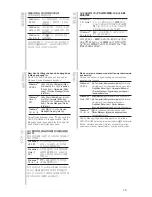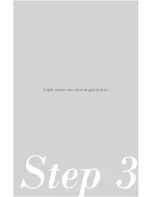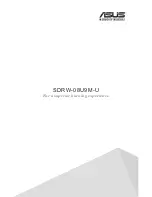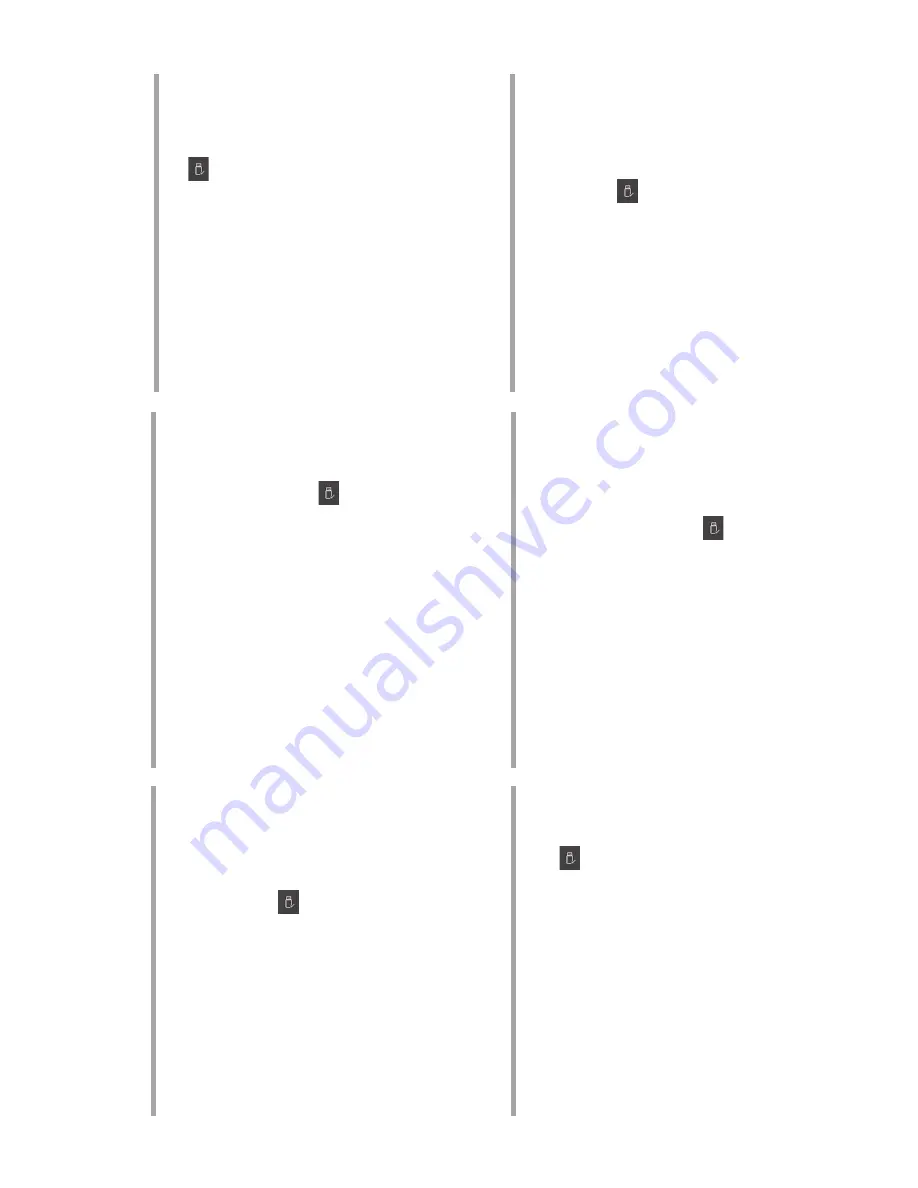
26
Українськ
а
繁體中文
ไทย
Türkçe
Slovenščina
Svenska
Varno odstranite zunanji optični gonilnik.
Zunanji optični gonilnik podpira funkcijo »vstavi in
poženi«. Varna odstranitev gonilnika:
A. Na opravilni vrstici vašega računalnika kliknite
na
ikono
»Varno odstrani strojno opremo«
(
).
B. Na pojavnem sporočilu kliknite
»Varno
odstrani strojno opremo in izvrzi medij«.
C. Na pojavnem sporočilu kliknite
»Napravo
lahko zdaj varno odstranite iz računalnika«
,
in kabel USB izključite iz računalnika.
OPOMBA:
Kabla USB NE IZKLJUČUJTE, ko se
sistem zaganja ali ko utripa indikator delovanja
zunanje optične naprave.
ถอดออปติคัลไดรฟ์ภายนอกอย่างปลอดภัย
ออปติคัลไดรฟ์ภายนอกสนับสนุนระบบพลัก & เพลย์
ในการถอดไดรฟ์อย่างปลอดภัย:
A. จากทาสก์บาร์ของคอมพิวเตอร์ของคุณ คลิกไอคอน
เอาฮาร์ดแวร์ออกอย่างปลอดภัย (
)
B. บนข้อความที่แสดงขึ้นมา คลิก
เอาฮาร์ดแวร์ออกอย่างปลอดภัยและเอาสื่อออก
C. บนข้อความที่แสดงขึ้นมา คลิก
คุณสามารถเอาอุปกรณ์ออกจากคอมพิวเตอร์ได้อย่างปลอดภัยในขณะนี้
เพื่อถอด สายเคเบิล USB จากคอมพิวเตอร์ของคุณ
หมายเหต
ุ: อย่าถอด สายเคเบิล USB ในขณะที่ระบบกำาลังบูตขึ้นมา
หรือไฟ LED กิจกรรมของออปติคัลไดรฟ์ภายนอกกำาลังกะพริบ
Можна безпечно зняти зовнішній оптичний
дисковод.
Зовнішній оптичний дисковод підтримує
«Вмикай і працюй!». Виконайте наступні кроки,
щоб безпечно зняти дисковод.
A. На панелі задач комп'ютера клацніть
піктограму
Безпечно вилучити апаратне
забезпечення
(
).
B. У спливному повідомленні клацніть
Safely
Remove Hardware )Безпечно вилучити
апаратне забезпечення( та Eject Media
)Вивільнити носій(
.
C. На спливному повідомленні клацніть
The
device can now be safely removed from
the computer )Тепер можна безпечно
вилучити пристрій з комп'ютера(
, щоб
відключити кабель USB від комп'ютера.
ПРИМІТКА:
НЕ відключайте кабель USB під
час завантаження системи, або коли мерехтить
світлодіод активності зовнішнього оптичного
дисководу.
安全從系統移除光碟機。
外接光碟機支援隨插即用功能。請依照以下
步驟移除光碟機。
A. 從電腦的工作列中,點選
安全移除硬體圖
示
(
)。
B. 在彈出信息框內點擊“
安全地移除硬體並
退出媒體
”。
C. 在彈出信息框內點擊“
USB 設備現在可
以安全地從系統移除
”,斷開光碟機與電
腦的連接。
注意 :
當系統正在啟動或外接光碟機的 LED
指示燈正在閃爍時,請勿移除 USB 排線。
Harici optik sürücüyü güvenli bir şekilde
kaldırın.
Harici optik sürücü Tak ve Çalıştır özelliğini
destekler. Sürücüyü güvenli bir şekilde
kaldırmak için:
A. Bilgisayarınızın görev çubuğundaki,
Safely Remove Hardware )Donanımı
Güvenle Kaldır(
simgesine (
)
tıklayın.
B. Açılan mesajda
Safely Remove
Hardware and Eject Media )Donanımı
Güvenle Kaldır ve Medyayı Çıkar(
seçeneğine tıklayın.
C. USB kablosunu bilgisayarınızdan
çıkarmak için, açılan mesajda
The
device can now be safely removed
from the computer )Aygıt şimdi
güvenle bilgisayardan kaldırılabilir(
öğesine tıklayın.
NOT:
Sistem ön yükleme yaparken veya
harici optik sürücünün etkinlik LED'i yanıp
sönerken USB kablosunun bağlantısını
kesmeyin.
Ta bort den externa optiska enheten på
ett säkert sätt.
Den externa optiska enheten stöder Plug
& Play. För att ta bort enheten på ett säkert
sätt:
A. I datorns aktivitetsfält klickar du
på ikonen
Säker borttagning av
maskinvara
(
).
B. I popup-meddelandet klickar du på
Säker borttagning av maskinvara och
utmatning av media.
C. I popup-meddelandet klickar du på
Enheten kan nu säkert tas bort från
datorn för att koppla bort
USB-kabeln
från din dator.
NOTERA:
Koppla INTE BORT USB-
kabeln när systemet startas eller när
aktivitetsdioden på den externa optiska
enheten blinkar.
Summary of Contents for SDRW-08U9M-U
Page 6: ...6 Connect the optical drive to your computer Step 1 ...
Page 13: ...13 Ensure that your system detects the external optical drive Step 2 ...
Page 21: ...21 Step 3 Safely remove the external optical drive ...
Page 29: ...29 If your computer cannot detect the external optical drive follow the steps Troubleshooting ...
Page 36: ...SDRW 08U9M U For a superior burning experience ...